Dotykačka nabízí pro podporované platební terminály tzv. chytré spropitné. Na základě zaplacené částky pokladna či platební terminál automaticky navrhne odpovídající výši / výše spropitného. Chytré spropitné tedy může zadat obsluha do pokladny nebo lépe, zadá ho zákazník sám výběrem na platebním terminálu. Lze samozřejmě zadat také vlastní výši dýška. Vyžadování spropitného lze omezit jen na konkrétní platební metody.
|
Jak správně evidovat a danit spropitné, a co vám spropitné na platebním terminálu přinese, se dozvíte ze speciální e-knihy Průvodce spropitným. |
Jak na chytré spropitné?
|
Spusťte pokladní aplikaci Dotykačka a otevřete Nastavení aplikace. V části Nastavení plateb přejděte na záložku Spropitné a zde v horní části ťukněte na VŽDY nebo VYBRANÉ METODY. U vybraných platebních metod aktivujte spropitné zvlášť pro pokladnu a mobilního číšníka. Dále zapněte Používat návrhy spropitného. Tímto nastavením budete spropitné zadávat v pokladně. Volba Preferovat spropitné zadané zákazníkem přesměruje spropitné na podporovaný platební terminál a v pokladně ho tak zadávat nebudete, necháte to na zákazníkovi. Nyní se vraťte zpět na hlavní obrazovku, můžete začít markovat. |
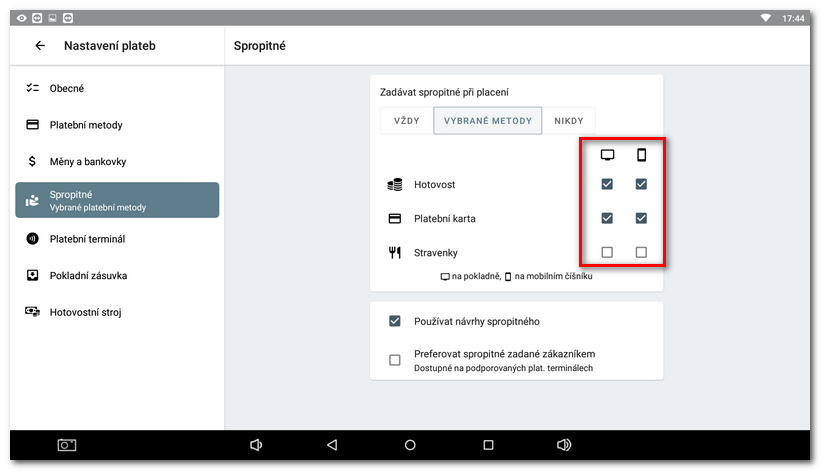
|
Po ťuknutí na vybranou platební metodu, u které jste povolili spropitné, bude zobrazen dialog pro jeho zadání. Vyberte jeden z návrhů, ťukněte na tlačítko VLASTNÍ a na numerické klávesnici zadejte vlastní hodnotu nebo pokračujte tlačítkem BEZ SPROPITNÉHO a účet uzavřete a označte jako zaplacený. |
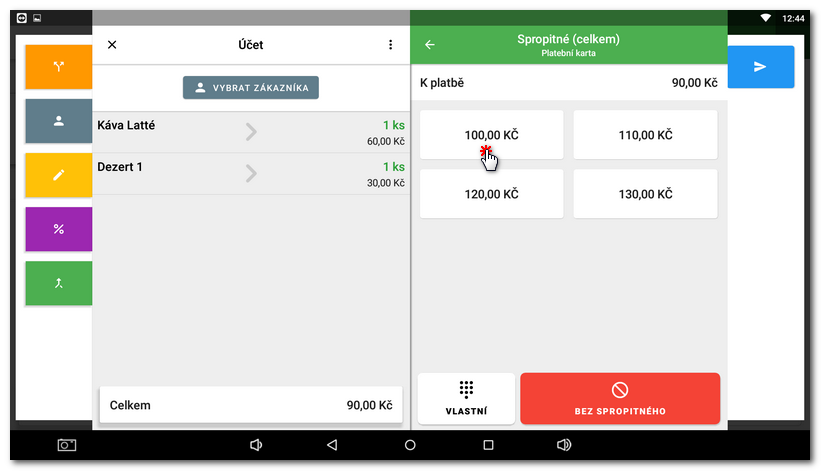
|
V případě zadání vlastního spropitného lze v záhlaví |
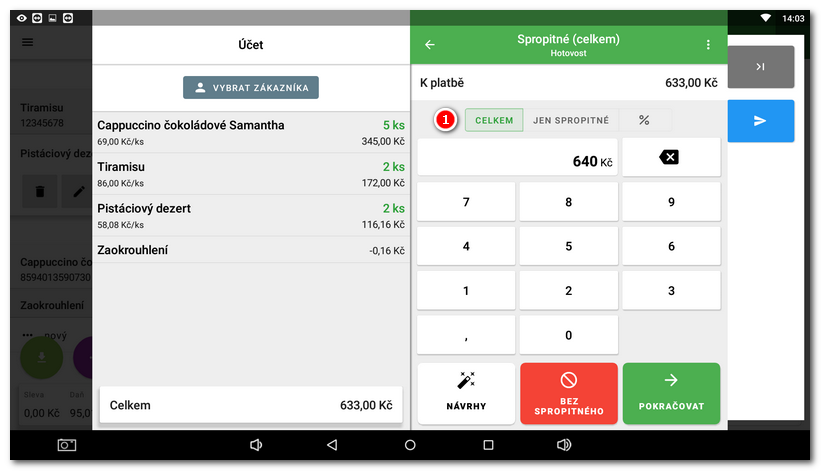
|
Jestliže necháte zadání spropitného na zákazníkovi (viz krok 1.), bude obrazovka spropitného přesměrována na platební terminál. Při realizované platbě kartou se tak na terminálu nejprve zobrazí obrazovka pro zadání / výběr spropitného a po výběru / zadání nebo přeskočení zákazníkem vlastní částka k platbě. Nyní zákazník provede platbu kartou a vlastní částka i případné spropitné se zaeviduje zvlášť. |
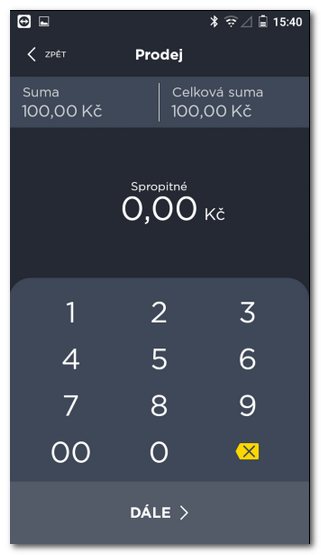 Standardní obrazovka spropitného |
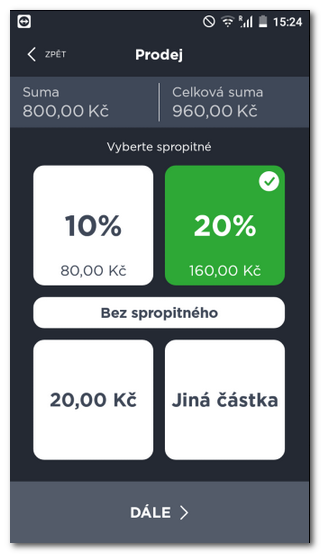 Vlastní obrazovka spropitného |
|
Chytré spropitné podporují všechny platební terminály, které propojíte s Dotykačkou. V případě terminálu Dotypay je možné nakonfigurovat obrazovku spropitného na základě vlastních preferencí. Zákazník tak může na displeji terminálu vybrat z předvolených možností (spropitné v %, spropitné v Kč, bez spropitného či jiná částka, kterou zadá ručně). Vzhled obrazovky si můžete sami navrhnout, obrazovka není omezena počtem polí. Úpravu obrazovky spropitného provedete po přihlášení na portálu Dotypay. 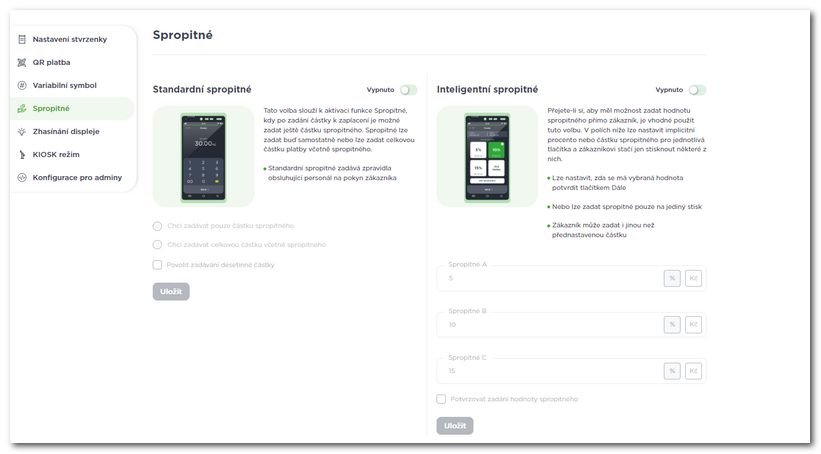 |
Zadání spropitného po zaplacení a uzavření účtu
Výši spropitného zadáváte zpravidla ještě před zaplacením a uzavřením účtu. Zadat spropitné lze však i dodatečně po zaplacení a uzavření účtu. Stačí si otevřít účet v Historii ťuknutím na něj  a tlačítkem
a tlačítkem  zadat výši dýška. Ta se k účtu dodatečně zaeviduje. Již evidovaná dýška zde samozřejmě u každého účtu uvidíte také.
zadat výši dýška. Ta se k účtu dodatečně zaeviduje. Již evidovaná dýška zde samozřejmě u každého účtu uvidíte také.
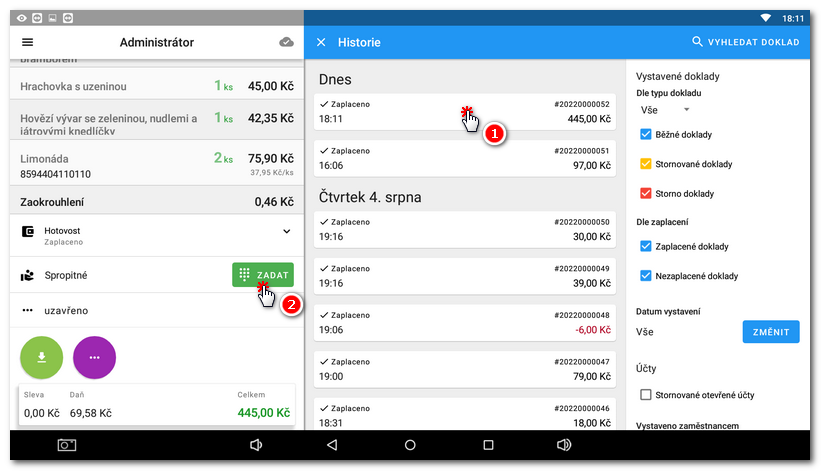
|
Dále je také k dispozici na pokladně Report spropitného, kde je možné filtrovat spropitné na základě konkrétního dne / data nebo směny. |